Función de Notas de Voz de GoGHL
Qué Hace
La función de Notas de Voz te permite grabar y enviar mensajes de audio directamente desde tu panel de GoHighLevel (GHL) a WhatsApp.
Con esto, no tienes que cambiar de dispositivos o aplicaciones — puedes gestionar la comunicación con clientes en un solo lugar mientras añades un toque más personal y humano a tu alcance.
Beneficios Clave
- Envía mensajes de voz directamente desde la pestaña de conversación de GHL.
- Mantén toda la comunicación (texto + audio) dentro de tu CRM.
- Proporciona una experiencia personal para tus clientes mientras ahorras tiempo.
- Disponible para todas las sub-cuentas una vez habilitado.
Quién Puede Usarlo
- Agencias que quieren ofrecer a sus clientes un canal de comunicación más interactivo.
- Equipos de ventas que prefieren enviar actualizaciones de voz en lugar de textos largos.
- Equipos de soporte que necesitan responder rápidamente con explicaciones.
- Entrenadores, consultores y agentes inmobiliarios que usan WhatsApp diariamente para comunicación con clientes.
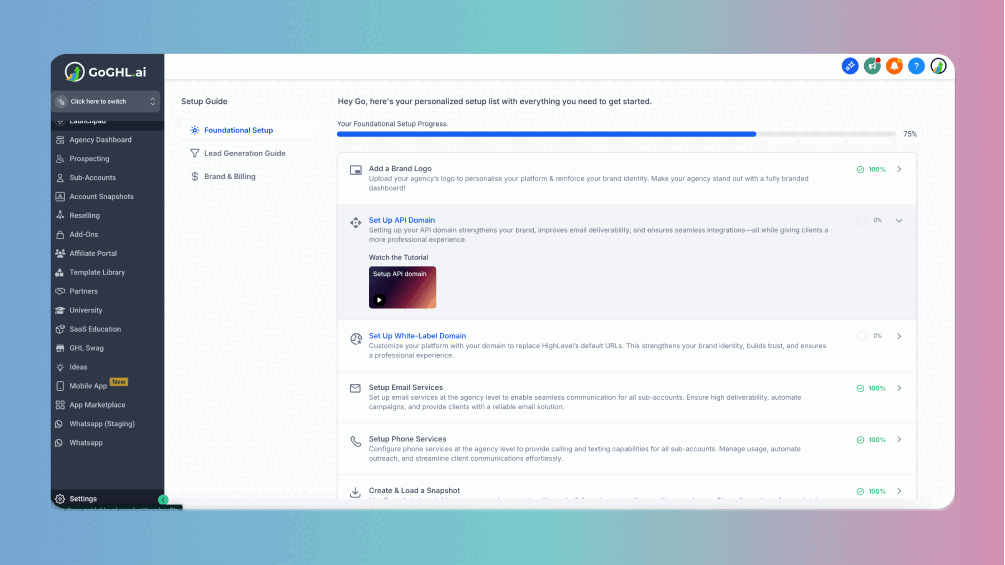
Cómo Activar Notas de Voz en GHL
La función requiere una pequeña configuración de script única en tu cuenta de agencia. Una vez activada, se habilita para todas tus sub-cuentas.
Pasos para Activar
- Cambia a Vista de Agencia en tu panel de GoHighLevel.
- Navega a Configuración → Empresa.
- Selecciona la pestaña Marca Blanca.
- Desplázate hacia abajo hasta la Sección de JS Personalizado.
- Pega el script apropiado según tu UI de GHL:
- Nueva UI de GHL:
<script src="https://api.goghl.ai/v1/static/js/loader.min.js"></script>
- UI Clásica de GHL (legado):
<script src="https://app.goghl.ai/js/audio-note.js"></script>
- Haz clic en Guardar Cambios.
¡Eso es todo! Las notas de voz ahora están habilitadas para todas las sub-cuentas vinculadas a tu agencia.
Cómo Usar
- Ve a la pestaña Conversaciones dentro de tu panel de GHL.
- Selecciona una conversación de WhatsApp.
- Ahora verás un botón de micrófono en la barra de entrada de mensajes.
- Haz clic en él, graba tu nota de voz y envía directamente a tu cliente.
Soporte
Si enfrentas problemas al configurar esto o necesitas ayuda para incorporar a tu equipo, contáctanos a través de:
- Soporte WhatsApp: Chat en WhatsApp
- Email: support@goghl.ai
Consejo: Si buscas transcribir notas de voz usando tu clave personalizada de GPT, haz clic aquí.